|
 |
動画ファイル圧縮ソフトウェア
かんたん換太郎Pro
パソコンの動画をドラッグアンドドロップするだけで、MPEG2やDivXといった高画質&高圧縮なファイル形式に変換、さらにはCD-RやDVD-Rなどといったメディアに書き込みまでしてくれる、手間いらずの変換/書き込みソフト。
画質を自分好みに設定できるので、大事なムービーを保存用として高画質に変換したり、ホームページ公開用にファイルサイズを切り詰めての変換などが自由自在。 |
|
|
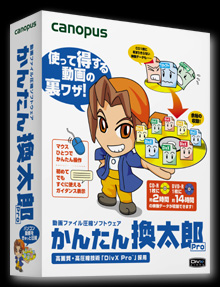 2004年5月に発売された、パソコンファイルプレイヤー「Multi
R DVD」(*1)に付属の、簡単操作の動画変換ソフト"かんたん換太郎"が、「かんたん換太郎Pro」となって単体で発売された(*2)。 2004年5月に発売された、パソコンファイルプレイヤー「Multi
R DVD」(*1)に付属の、簡単操作の動画変換ソフト"かんたん換太郎"が、「かんたん換太郎Pro」となって単体で発売された(*2)。
本ソフトは、MPEG1/2、DivX、AVI、WindowsMediaファイルといった動画ファイルを、MPEG2またはDivX形式に変換し、CD-RやDVD-Rなどに焼いてくれるソフトだ(もちろんパソコン側に対応ドライブが搭載されていなければならない)。
使ってみて気に入ったのが、その手軽さだ。変換したいファイルを、起動中の「かんたん換太郎Pro」にドラッグ&ドロップして、画像形式と画質を選択して変換ボタンをクリックすればOK。
数値を入力したり、スライダーを操作したりといった手間は一切かからない。マウスのクリック操作だけで、変換からCD-R(またはDVD-R)への書き込みまでしてくれる。
ここまで読んで、「簡単に変換してくれるのは分かった。けど、変換できるソフトなら、もう持ってるからいいや。」と思った方。甘い、甘いぞ! 実は「かんたん換太郎Pro」最大の特徴は、その圧縮率の高さと、高画質にあるのだ。
最近流行のパソコンでテレビが見られるテレパソや、カノープスから発売されている「MTVX2004」や「MTU2400」といったテレビチューナーで、テレビ番組をどんどん録画していくと、あっという間にハードディスクが一杯になってしまう。
ご存知のように、動画というのは大変ファイルサイズを食う。たった数分のムービーでも、高画質で残そうとすると数百MBものファイルサイズになってしまい、あっというまに40GBや60GBのハードディスクは一杯……。
やむなくCD-R/DVD-Rを焼けるドライブを購入して、ハードディスクのデータを退避させる。おそらく多くの人が、このような流れをたどっているのではないだろうか。
「かんたん換太郎Pro」は、録画したテレビ番組などの動画ファイルを、さらに圧縮してファイルサイズを小さくしてくれるという、ムービーを扱っている人には、本当に助かるソフトなのだ。
もちろん、デジタルビデオカメラで撮影したムービーファイルの圧縮にも使える。子供の運動会の模様や、河原でのバーベキューの様子など、残しておきたい映像は山ほどあるはず。「かんたん換太郎Pro」さえあれば、がんがん撮影して、どんどん圧縮して、どーんと保存というわけだ。
ファイルサイズを小さくするという事は、CD-RやDVD-Rのメディア一枚に収録できる数が増えるということで、CD-Rはともかく、(最近こなれてきたとはいえ)まだまだ割高感のあるDVD-Rメディアの節約にもなり、もう一石何鳥だかわからん! という、うれしい悲鳴が思わずもれそう。
ところで、カノープスの人に話を聞くと、どうやらデジカメムービーの圧縮にまで使うという事は考えていなかったとか。でも、便利なんだから色々な事に使ってしまおう。
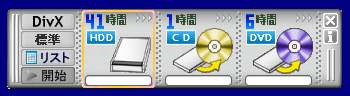 |
これが「かんたん換太郎Pro」のほぼ原寸の起動画面。シンプルで分かりやすい表示で、面倒な設定はいっさい必要ない
|
さて、そこで気になるのが、「かんたん換太郎Pro」で圧縮したムービーの画質だろう。いくらファイルサイズが小さくなっても、画質が落ちてしまって話にならないからだ。正直に言って、「かんたん換太郎Pro」で再圧縮したムービーの画質が"まったく変わらない"とは言わない。よ〜く見れば、やはり画質は微妙に落ちている。
だが、それも言わなければ気づかない程度(言っても分からないかも)のレベルだ。特に「かんたん換太郎Pro」で、画質を最高に設定しておけば、ファイルサイズを小さくして、なおかつ画像の劣化を最小限に、ほとんど気が付かない程度に抑えることができる。
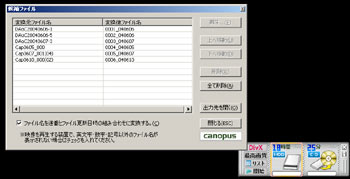 |
| いくつものファイルを、まとめて一度に変換。あとは換太郎にまかせて、食事にでも行ってこようかな…… |
では、どの程度ファイルサイズが小さくなるのかを、実際のムービーファイルを例にとって見てみよう。
まずは、適当にデジタルビデオカメラで撮影したムービーを、Edius2.0でキャプチャ&編集を行い、54秒のムービーとし、AVI形式で保存してみた。そのファイルサイズは197MBとなった。
そこで、このファイルを「かんたん換太郎Pro」で変換してみよう。変換できるファイル形式にはDivXとMPEGの二種類が用意されているので、まずはDivX形式で、画質を最も高い設定の"最高画質"にして変換すると、まったく同じファイルが17.7MBになった。次に同じDivX形式で、画質を多少犠牲にしつつ、ファイルサイズを最も小さくする"最長時間"にすると、4.55MBとなった!(*3)
しかも、ほとんど画質に劣化がない事は、下の画面写真を見てもらえればお分かりいただけるはず。もう一つ"標準"という設定があるのだが、これで変換すると8.94MBとなり、両者の中間程度のサイズとなった。
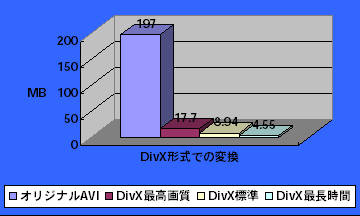
| オリジナルAVI |
DivX最高画質 |
DivX標準 |
DivX最長時間 |
 |
 |
 |
 |
| 197MB |
17.7MB |
8.94MB |
4.55MB |
ちなみに、MPEG形式でも、同じように"最高画質、標準、最長時間"という設定で比較してみよう。こちらで変換した際のファイルサイズは、下記の一覧のとおり。
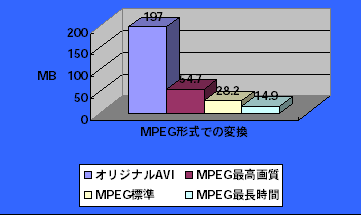
| オリジナルAVI |
MPEG最高画質 |
MPEG標準 |
MPEG最長時間 |
 |
 |
 |
 |
| 197MB |
54.7MB |
28.2MB |
14.9MB |
これもファイルサイズを小さくすることはできるが、画面写真を見てもお分かりのように、多少画質が落ちてしまっている。比べてみれば、DivX形式での保存が、いかに美しく、かつ小さなファイルサイズにできるかが一目瞭然だろう。これはもう、使わない手はないと断言できる。
ところで、使ってみて気になった点がいくつか。
まず、ファイルの保存先が固定されている事。デフォルトでマイドキュメントのマイビデオフォルダに保存されるようになっているのは良いが、それを任意の保存先に変更できないのだ。
私はWindows XPから取り入れられた、マイドキュメントの中になんでもかんでも保存するという方式を採り入れていないので、これは嬉しくない。もちろんマイドキュメントを使いこなしている方には、なんと言うこともない事だろうが、任意の保存先を設定できるようにして欲しかった。
それと、インストールするとWindowsのスタートアップに登録されて、次回Windows起動時から自動起動するようになる点も、個人的にはいただけない。"起動したいソフトは、起動したい時に起動"すれば良いのではないかと思うのだが。
とはいうものの、昨今のビデオ編集という作業が、一昔前の"プロフェッショナルのためのもの"というイメージから、確実にハードルが下がってパソコン初心者でも行える環境になってきている点や、このソフトの購買層がそういった初心者をもターゲットとしている(であろう)点から見れば、妥当な設定といえなくもない。
とはいえ、やはり今後のバージョンアップや、パッチファイルなどでの改良に期待したいところだ。
 |
| ポケットが付いていて、箱の中でCD-ROMが動かないようになっている。ちょっとした事だが、親切な心遣いだ |
そういえば、製品を開けてみて思わず感心したのが、CD-ROMが箱の中のポケットに収められていた事だ。
買ってきたソフトを開けてみたら、CD-ROMケースにひびが入っていた、というような経験は誰しも持っているのではないだろうか? あれは、本当にがっかりするものだが、ポケットを付けて固定することで破損を最小限に抑えることができる。外からは目立たないものの、購入した人への嬉しい配慮だと思う。
「かんたん換太郎Pro」は、簡単操作で美しいムービーを小さなファイルサイズにしてくれる便利なソフトだ。テレビチューナーを使って録画した、残しておきたいテレビ番組や、ホームビデオで撮影した映像の保存などで、ハードディスクの容量不足に悩むパソコンユーザーにはうってつけのファイル変換・書き込みソフトだ。
ところで、せっかくいいソフトなのに、なんで体験版がないんだろう? ぜひ出すべきだと思うのだが、どうですかカノープスさん。
(*1)パソコンファイルプレイヤー「Multi R DVD」に関しては、当コーナーの「こちら」で取り上げています。
(*2)「かんたん換太郎」と「かんたん換太郎Pro」の違いは、前者が"DivX Ver.5.1.1"コーデックを使用しているのに対し、「かんたん換太郎Pro」では"DivX
Pro Ver.5.1.1"コーデックが使用されているという点だけが違いとなっている。
(*3)画質の設定に伴って解像度も変更される。「最高画質」「高画質」の場合 720x480、「標準」では 582x352、「長時間」「最長時間」で 352x240 となる。

|

![]()